
この度、ココナラでSNSのアイコンを作成してもらいました!
少し前までアイコンにはこちらの画像を使っていました。

(ぶっちゃけ自宅で適当に撮った写真。よく見ると後ろに山積みの本やコンセントが…。笑)
「顔出しはしたくないけど自分の雰囲気は伝えたい…」
そう思ってこのアイコンにしてたんですが、ブログを添削してもらった時に「これだと出会い系広告の画像みたいに感じる」との指摘をもらったんです。
そんな印象を与えてたのか!!アイコン変えよう!!となりまして。
その時に「ココナラで安く作ってもらえますよ~」とアドバイスをいただき、ココナラでアイコンを作成してもらう運びとなりました。
少し前置きが長くなってしまいましたが、この記事ではココナラで実際にアイコンを作成するまでの流れを画像付きでご紹介します!
イラストレーターさんも紹介しますので、このブログのアイコンの絵が気になるという方も要チェックです!
Contents
ココナラとは?
![]()
まず簡単に、ココナラのサービス内容についてご紹介します。
(知ってるよ!という方はこの章は飛ばしてくださいね)
一言で説明すると、ココナラは、「知識・スキル・経験を売り買いできるフリーマーケット」です。
ここでいう知識・スキル・経験はいろんなものがあって、
・プログラミング
・Webサイト制作
・漫画制作
・音楽制作
・翻訳・語学
・恋愛・結婚相談
・法律・税金相談
など、たくさんの種類のサービスが売り買いされています。
「フリーマーケット」と謳っていることからも分かるように、500円からという低価格でサービスを受けることが出来るのも嬉しいところ。
今の時代、スマホで簡単になんでも頼めちゃうし、スキルがあればどこででも売り出していけるんですね~。
ココナラを介して出品者とお金やメッセージのやり取りができるので、安心してサービスを利用することができます。
ココナラでアイコン作成!依頼~納品までの流れ
それでは早速ココナラでアイコン作成を依頼していきましょう。
ココナラにまだ登録していない方はまずは登録からスタートです!
登録はこちらからどうぞ↓
![]()
FacebookやYahoo!IDのアカウントを使って登録することも可能です。
わたしはYahoo!IDを使って登録しました。
数分で登録が完了します♪
①クリエイターさんを探す
まずはクリエイターさんを探すところから。
ココナラにログインします。
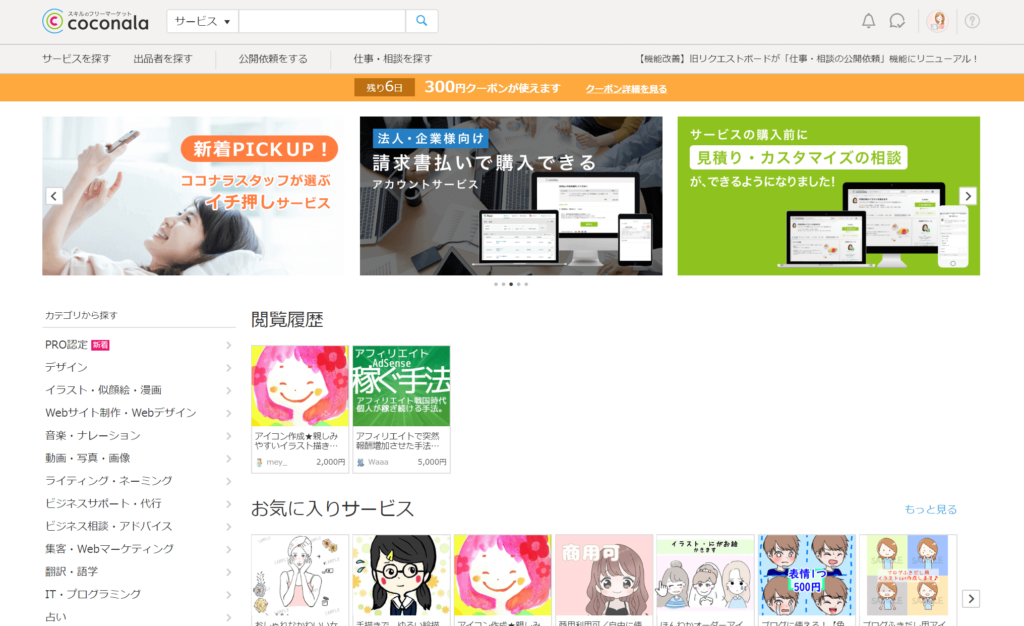
今回はアイコン作成なので、サイドメニューの「カテゴリから探す」の中から、「イラスト・似顔絵・漫画」⇒「アイコン作成」を選びます。
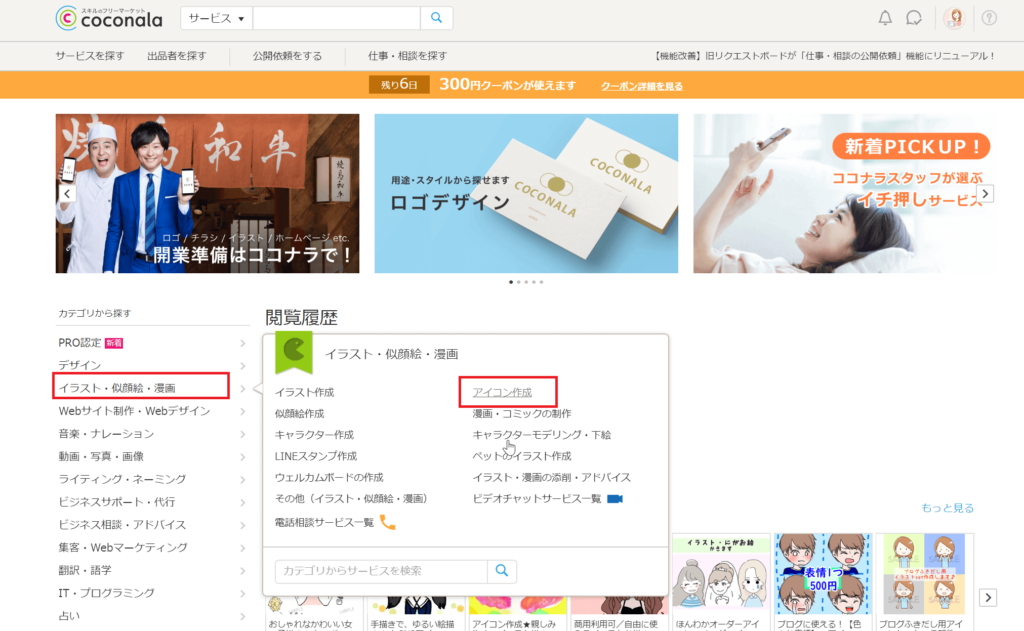
するとアイコン作成の出品者さんが出てきます。
「おすすめ順」や「ランキング順」で絞ると良いクリエイターさんに出会える可能性が高いです!
他にも価格やお届け日数などで条件を選ぶことができるので、自分に合った条件で検索をかけてみましょう。
わたしが選んだ条件は、一番にイラストが自分好みかどうかですが、その他に評価・感想の欄をチェックしていました。
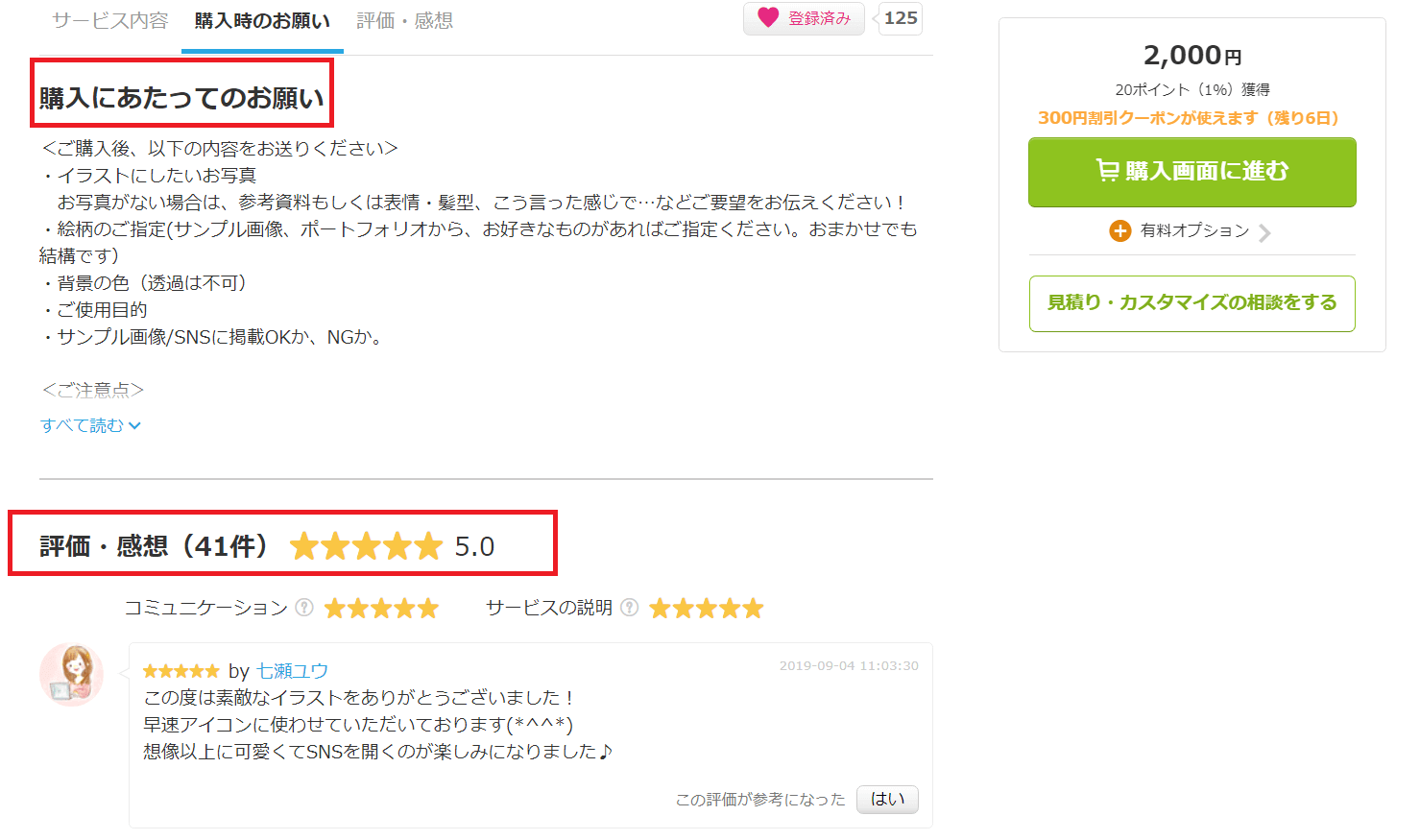
ココナラは誰でも出品できる故に、残念ながら途中で連絡が取れなくなったり、スムーズにお取引が進まないこともあるようです。
その点評価・感想が良い方であれば安心です(´ω`*)
わたしは仕事でもココナラを利用しており、アイコンの他にも漫画作成やヘッダー画像の作成を依頼したことがあるのですが、いつもこの方法で出品者を選んでいます。
今のところみなさんスムーズにクオリティの高いものを納品してくださり、不快な思いをした経験はゼロです!
②購入する
クリエイターさんが決まったら、早速購入です。
ここで注意!
必ず事前に「購入時のお願い」の覧を確認して、取引の流れや条件を確認しておきましょう。
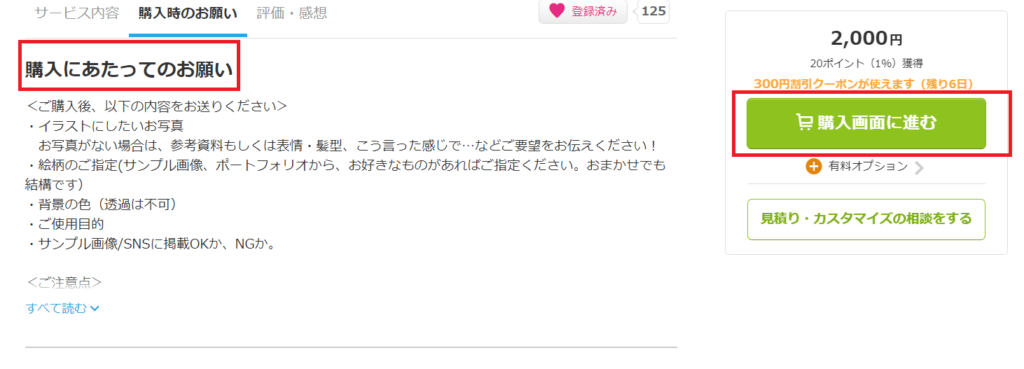
ここからはクリエイターさんによって進め方が違います。
大きく分けて、以下の二パターン。
・見積りを行ってから購入に進む
・いきなり購入から入る
クリエイターによっては、”いきなり購入はせず、見積りからしてください”という方もいますので、その場合は「見積り・カスタマイズの相談をする」ボタンから見積りを進めていきます。
今回はクリエイターさんのサービス内容説明欄に、以下の記載がありました。
<お取引の流れ>
1.ご購入
↓
2.ご相談
ご希望の絵柄、元になる写真、希望の背景色など、ご要望をお聞かせください。「購入にあたってのお願い」欄に記載のある内容をお送りください。
↓
3.イラスト作成
↓
4.ご確認
この時点で色の調整など微細な修正はご対応可能です。
↓
5.納品
特に不明点はなかったので、「購入画面に進む」ボタンから購入に進みました。
オプション料金の有無が分からないなど、何か不明点がある場合には見積りの相談から始めたほうが安心です!
③イラストの要望を伝えて作成してもらう
購入すると、トークルームが用意されます。
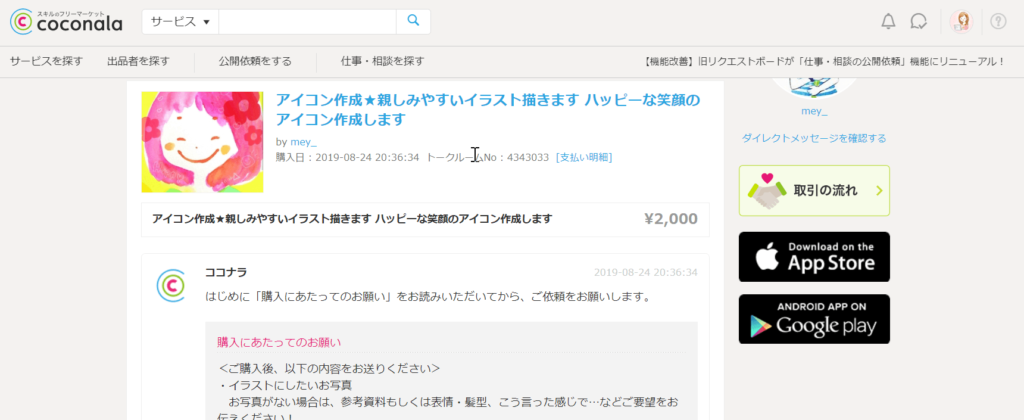
たいていのクリエイターさんが、事前の確認事項のテンプレートを用意してくださっていますので、それに沿って要望を伝えます。
わたしが送った内容をそのままお見せしますので、よければ参考にしてください。笑

色や希望するデザインはなるべく細かいところまで伝えた方が良いです。
文章だけでは伝えづらいので、イメージに近いイラストの画像を添付するのがお勧めです。
わたしは自分の雰囲気に近づけて欲しいというのもあったので、自分の写真も添付しました。
ここから何回かやり取りをしてイメージや納期を確認していきます。
PCで作業しているポーズでお願いしたところ、クリエイターさんから画像を送ってもらい事前にイメージを共有していただけました♪
④完成したイラストを確認
数日後にクリエイターさんから完成の連絡がありました。
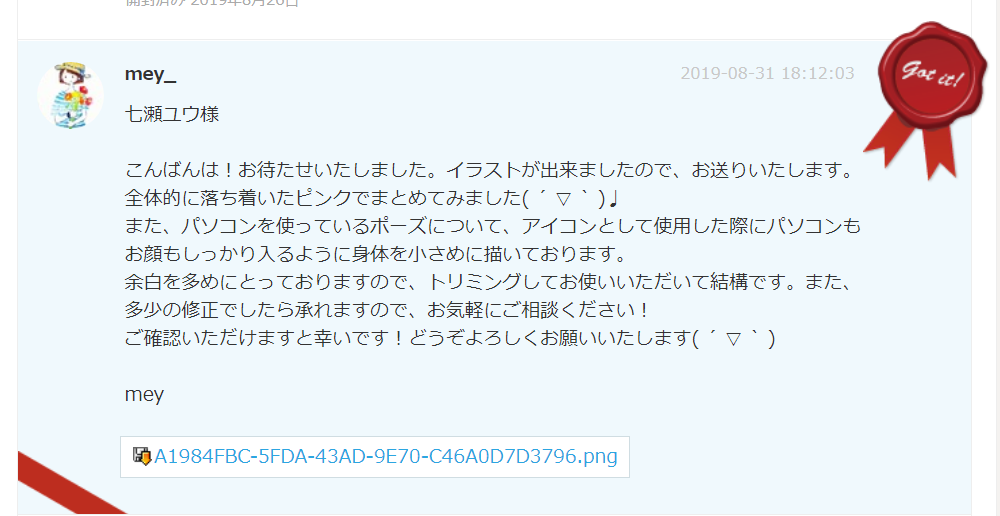
期待以上の可愛さで大満足(´ω`*)
ただ、SNSでのアイコンで円で切り取ると一部画像が切れてしまったため、イラストの位置の微調整をお願いしました…!
すぐに対応いただきありがたかったです!
⑤出品者さんを評価する
最後にメッセージ覧から出品者さんを評価して、お取引完了です♪
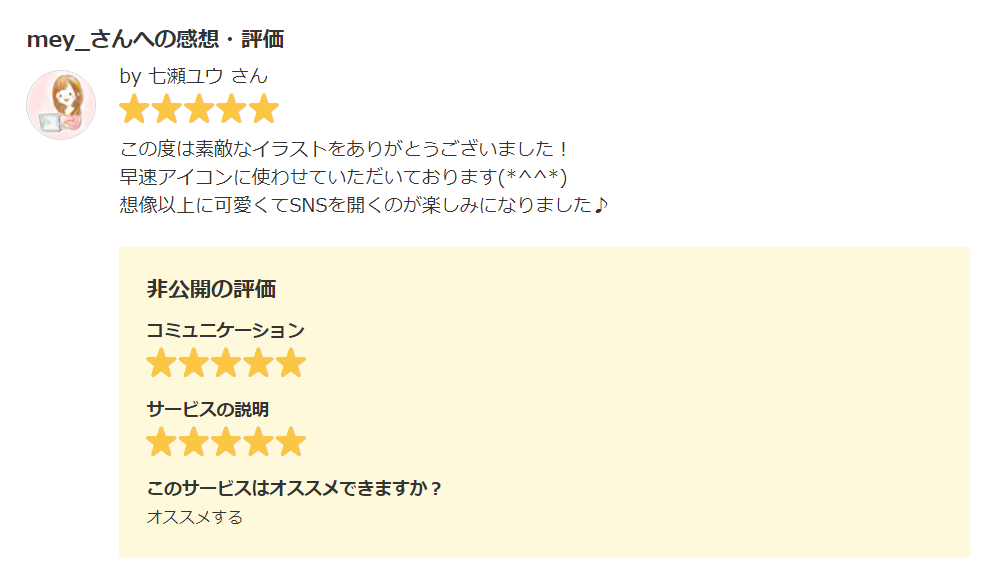
わたしがココナラで依頼したイラストレーターさんを紹介!
出来上がったアイコンがこちら♡

とっても可愛くてお気に入りです(´ω`*)
今回わたしがアイコンをお願いしたのはmey_さん![]() です。
です。
ポートフォリオを覗くと、可愛いイラストばかり♪
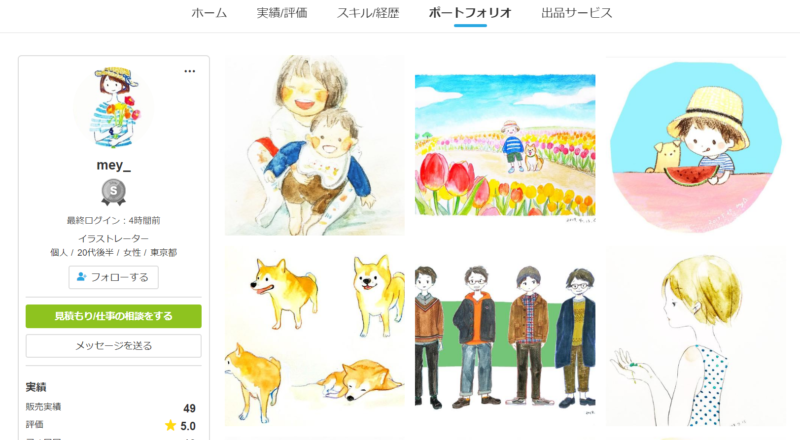
とても信頼できる方でしたので、ぜひ依頼してみてくださいね!
mey_さんのプロフィールページはこちらからどうぞ♪
![]()
ココナラを利用してみての感想
今回、2,000円という低価格でクオリティの高いイラストを作っていただきました!!
クリエイターさんに恵まれたこともあり、結果的に大満足です(`・ω・´)ゞ♡
簡単に依頼を行うことができて、サービス的にも特に不満はなくお勧めです。
これからも引き続きココナラを利用していこうと思います。
気になった方はぜひ登録してみてくださいね♪
>> ココナラ
![]()
最後に、今回素敵なアイコンを作成してくださったmey_さん、![]() 本当にありがとうございました!!
本当にありがとうございました!!













